发布日期:2019-05-23 作者:小白系统 来源:http://www.03727.com
操作步骤:
1、在任务栏空白处右键选择“启动任务管理器”,点击“进程”标签页,在上面的菜单中选择“查看”—“选择列”。
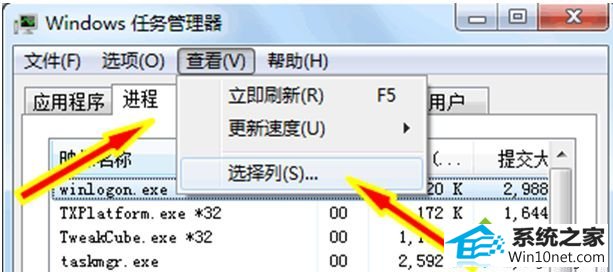
2、在弹出的“选择进程页列”中勾选"i/o读取"、"i/o写入"、"i/o其他"、"i/o读取字节"、"i/o写入字节"、"i/o其他字节",点击确定。
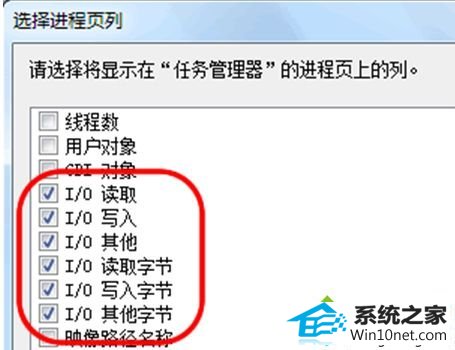
3、此时再在进程管理器里面,就可看到在进程列表中列出硬盘读写的进程了。
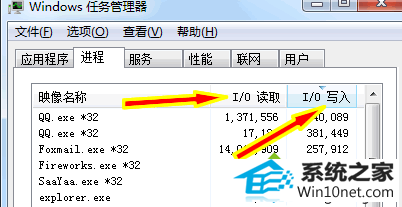
通过以上方法的分享后,相信windows7系统用户对对造成硬盘狂响的软件进程有了更多的了解了。电脑公司winxp旗舰版系统硬盘狂响的原因和图文步骤就跟大家分享到这里,
上文所分享的,便是winxp系统硬盘狂响的处理技巧咯,根据小编的方法操作,便可不再担心抖动之忧。